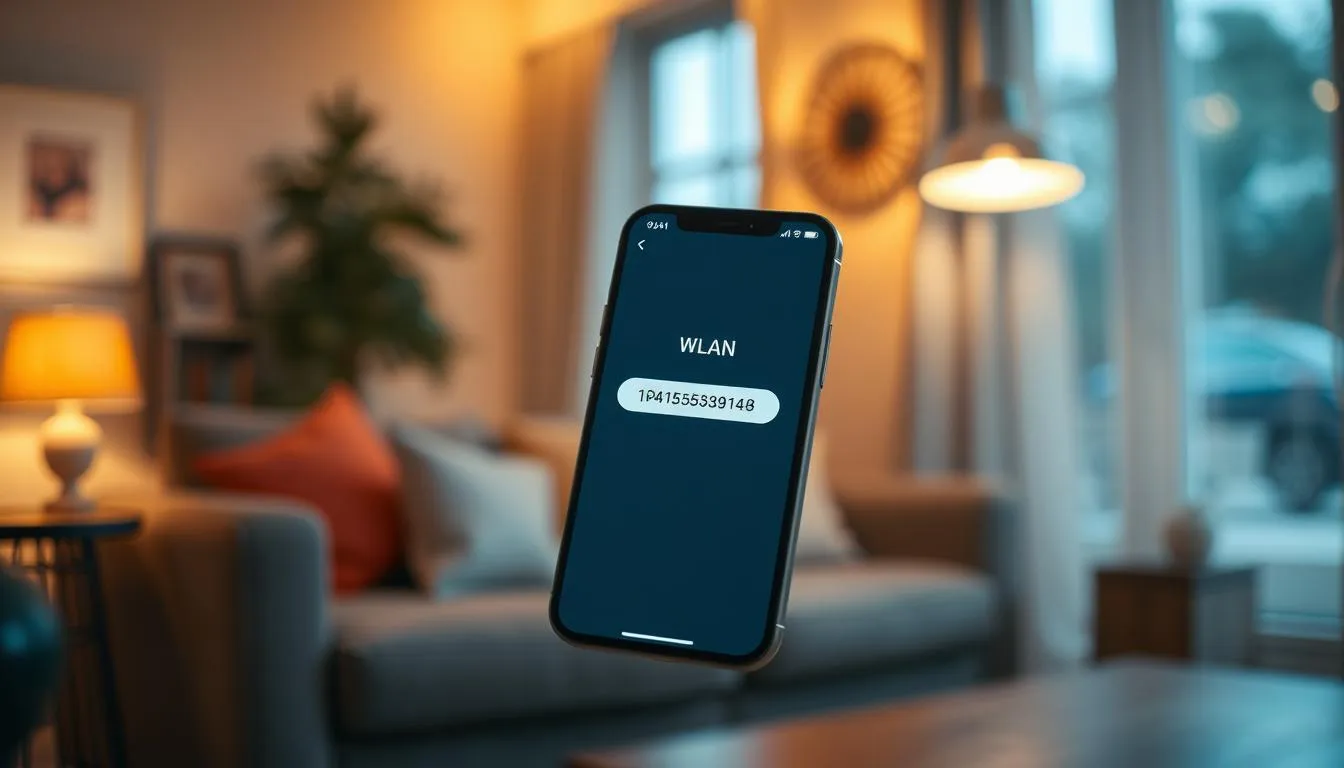Seit iOS 16 können Nutzer das WLAN-Passwort direkt auf dem iPhone einsehen und kopieren. Dies ist eine willkommene Verbesserung, da es in älteren iOS-Versionen nicht möglich war, das Passwort direkt auf dem Gerät anzuzeigen. Nun können Benutzer ihre WLAN-Zugangsdaten einfach und sicher verwalten.
In diesem Artikel erfahren Sie, wie Sie Ihr WLAN-Passwort auf dem iPhone finden, welche Optionen es dafür gibt und wie Sie Ihre Netzwerksicherheit insgesamt verbessern können. Unabhängig von der iOS-Version gibt es mehrere Möglichkeiten, an Ihre Zugangsdaten zu gelangen.
Warum das WLAN-Passwort wichtig ist
WLAN-Passwörter sind entscheidend für die Sicherheit Ihres Netzwerks und den kontrollierten Zugriff auf Ihre Geräte. Sie schützen Ihr Netzwerk vor unbefugtem Zugriff und verhindern, dass Fremde darauf zugreifen und möglicherweise Ihre Daten missbrauchen können.
Sicherheit des Netzwerks
Ein sicheres WLAN-Passwort ist der Schlüssel zu einem geschützten Netzwerk. Es verhindert, dass Unbefugte sich in Ihr Netzwerk einklinken und es für ihre Zwecke missbrauchen können. Regelmäßige Passwortänderungen erhöhen die Sicherheit zusätzlich und erschweren den Zugriff für Dritte.
Zugriff auf Geräte
Mit dem richtigen iPhone WiFi-Passwort teilen können Sie auch den Zugriff auf Ihre verbundenen Geräte kontrollieren. Nur autorisierte Nutzer erhalten Zugang zu Ihren Computern, Smartphones oder anderen internetfähigen Geräten, die über das WLAN-Netzwerk miteinander kommunizieren.
Die Anzeigen WLAN-Passwort iPhone Funktion ist daher ein wichtiges Feature, das Ihnen die Kontrolle über Ihr Netzwerk und Ihre Daten zurückgibt. Ein sicheres Passwort, das Sie bei Bedarf einfach anzeigen und mit anderen teilen können, ist der Schlüssel zu einem geschützten Zuhause- oder Büronetzwerk.
So finden Sie Ihr WLAN-Passwort auf dem iPhone
Wenn Sie Ihr Drahtloses Netzwerk Passwort iPhone suchen, gibt es einige einfache Möglichkeiten, darauf zuzugreifen. Mit iOS 16 oder neuer können Sie das WLAN Zugriffscode auslesen direkt in den Einstellungen anzeigen lassen. Ältere iOS-Versionen bieten diese Funktion leider nicht, aber es gibt auch hier Alternativen, um an Ihr WLAN-Passwort zu kommen.
Vorgehensweise über die Einstellungen
Um Ihr WLAN-Passwort auf dem iPhone anzuzeigen, gehen Sie folgendermaßen vor:
- Öffnen Sie die Einstellungen Ihres iPhones.
- Tippen Sie auf den Menüpunkt WLAN.
- Finden Sie das WLAN-Netzwerk, dessen Passwort Sie suchen, und tippen Sie auf das „i“-Symbol daneben.
- Nun können Sie durch Tippen auf das verschlüsselte Passwort-Feld Ihr WLAN-Passwort anzeigen lassen. Sie müssen sich dafür mit Ihrem Face ID oder Touch ID authentifizieren.
Alternativen zur Passwortanzeige
Wenn Ihr iPhone noch eine ältere iOS-Version hat, ist die direkte Anzeige des WLAN-Passworts leider nicht möglich. In diesem Fall können Sie das Passwort über andere Geräte teilen, ohne es direkt anzuzeigen:
- Verbinden Sie Ihr iPhone mit einem anderen Apple-Gerät, auf dem Sie das WLAN-Passwort gespeichert haben. Dann können Sie das Passwort von dort aus mit Ihrem iPhone teilen.
- Alternativ können Sie das WLAN-Passwort auch über den iCloud-Schlüsselbund synchronisieren und von dort aus abrufen.
Mit diesen Methoden können Sie auch auf älteren iPhones problemlos an Ihr WLAN-Passwort gelangen.
Verwendung von iCloud-Schlüsselbund
Der iCloud-Schlüsselbund ist ein leistungsfähiges Tool, das es Apple-Nutzern ermöglicht, ihre Drahtloses Kennwort auf dem iPhone sehen und iPhone Hotspot Passwort anzeigen über verschiedene Geräte hinweg zu synchronisieren und zu verwalten. Mit dieser Funktion können Benutzer einfach und sicher auf ihre gespeicherten Anmeldedaten zugreifen, ohne sich Passwörter merken zu müssen.
Synchronisation zwischen Geräten
Wenn der iCloud-Schlüsselbund aktiviert ist, synchronisieren sich die gespeicherten Zugangsdaten automatisch zwischen allen verknüpften Apple-Geräten wie iPhone, iPad und Mac. Dadurch haben Nutzer von überall auf ihre Passwörter und Anmeldeinformationen Zugriff, ohne diese manuell eingeben zu müssen.
Passwortverwaltung
Der iCloud-Schlüsselbund bietet eine zentrale Verwaltung aller Anmeldeinformationen. Nutzer können neue, sichere Passwörter erstellen, diese speichern und zwischen Geräten austauschen. So müssen sie sich keine komplizierten Kennwörter merken und erhöhen gleichzeitig die Sicherheit ihrer Konten.
Darüber hinaus ermöglicht der iCloud-Schlüsselbund das Teilen von Passwörtern mit anderen Benutzern, was die Zusammenarbeit erleichtert. Mit der Zwei-Faktor-Authentifizierung ist der Dienst zusätzlich abgesichert.
| Feature | Beschreibung |
|---|---|
| Verschlüsselung | 256-Bit-AES-Sicherung der Daten im iCloud-Schlüsselbund |
| Geräteübergreifende Nutzung | Passwort-Management für iPhones, iPads und Macs |
| Fernzugriff | Möglichkeit, Geräte im Verlustfall aus der Ferne zu sperren |
| Betriebssystemunterstützung | Erfordert neueste Versionen von iOS, iPadOS, macOS und visionOS |
Passwort über Router zugänglich machen
Um das WLAN-Passwort über den Router zu finden, ist es zunächst wichtig, die IP-Adresse des Routers in den iPhone-Einstellungen unter „WLAN“ und dem Symbol „i“ zu ermitteln. Diese Adresse kann dann im Browser eingegeben werden, um auf die Router-Einstellungen zuzugreifen.
In den meisten Fällen können Sie sich mit den Standardbenutzernamen wie „admin“ oder einem leeren Feld anmelden. Sobald Sie Zugriff auf die Router-Einstellungen haben, navigieren Sie zu den Wireless-Einstellungen, wo Sie das WLAN-Passwort finden oder sogar zurücksetzen können.
Router-Einstellungen aufrufen
Beachten Sie jedoch, dass diese Methode möglicherweise nicht funktioniert, wenn der Netzwerkadministrator die Standardeinstellungen des Routers geändert hat. In solchen Fällen müssen Sie möglicherweise zusätzliche Schritte unternehmen, um an das Passwort zu gelangen.
Passwort zurücksetzen
Sollten Sie das Passwort trotzdem nicht finden können, bleibt Ihnen noch die Möglichkeit, das WLAN-Passwort über die Router-Einstellungen zurückzusetzen. Achten Sie dabei darauf, dass Sie alle Geräte, die mit dem Netzwerk verbunden sind, erneut konfigurieren müssen.
Insgesamt ist das Abrufen des WLAN-Passworts über den Router eine einfache, aber effektive Methode, um an Ihre Zugangsdaten zu gelangen, wenn Sie sie anderweitig nicht finden können.
WLAN-Passwort via macOS anzeigen
Für iPhone-Nutzer, die auch einen Mac verwenden, bietet sich eine einfache Möglichkeit, das Apple WLAN-Kennwort anzuzeigen. Über die integrierte Schlüsselbundverwaltung auf dem Mac können Sie auf alle gespeicherten WLAN-Zugangsdaten zugreifen – einschließlich der Passwörter, die auf Ihrem iPhone WLAN Passwort hinterlegt sind.
Schritte zur Passwortanzeige
- Öffnen Sie auf Ihrem Mac die Schlüsselbundverwaltung.
- Suchen Sie in der Seitenliste nach dem Eintrag für Ihr WLAN-Netzwerk.
- Doppelklicken Sie auf den Eintrag, um die Details anzuzeigen.
- Aktivieren Sie das Kontrollkästchen „Passwort einblenden“.
- Geben Sie Ihre Mac-Anmeldedaten ein, um das Passwort sichtbar zu machen.
Vorteile der macOS-Nutzung
Der große Vorteil dieser Methode ist, dass Sie über den Keychain-Zugriff Zugriff auf alle Ihre gespeicherten WLAN-Zugangsdaten haben – nicht nur für Ihr iPhone, sondern für alle Geräte, die Sie mit Ihrer Apple-ID verknüpft haben. So können Sie das WLAN-Passwort schnell und unkompliziert abrufen, ohne jedes Gerät einzeln durchsuchen zu müssen.
Achten Sie allerdings darauf, dass Sie für den Zugriff auf den Keychain-Schlüsselbund dieselbe Apple-ID verwenden müssen, die auch auf Ihrem iPhone hinterlegt ist. Nur so können die Passwörter zwischen den Geräten synchronisiert werden.
Dritte-Apps zur Passwortverwaltung
Für iPhone-Nutzer, die auf der Suche nach Möglichkeiten sind, ihre WLAN-Passwörter einfach und sicher zu verwalten, gibt es verschiedene Drittanbieter-Apps, die hilfreich sein können. Eine der beliebten Apps für gejailbreakte iPhones ist beispielsweise „WiFi Passwords“, die es Nutzern ermöglicht, gespeicherte WLAN-Zugangsdaten auf ihrem Gerät anzuzeigen. Diese App kann über Cydia installiert werden, allerdings sollten Nutzer beachten, dass ein Jailbreak mit Sicherheitsrisiken verbunden ist und die Garantie gefährden kann.
Für iPhone-Besitzer, die ihr Gerät nicht jailbreaken möchten, gibt es im App Store sichere Passwort-Manager-Apps, die WLAN-Passwörter verschlüsselt speichern und abrufen können. Diese Apps bieten eine bequeme und sichere Möglichkeit, all Ihre Zugangsdaten an einem Ort zu verwalten, ohne dabei Kompromisse bei der Datensicherheit eingehen zu müssen.
Beliebte Apps für iOS
- WiFi Passwords – Für gejailbreakte iPhones, um WLAN-Passwörter anzuzeigen
- Passwort-Manager-Apps im App Store – Sichere Verwaltung von WLAN-Zugangsdaten
Sicherheitsaspekte
Beim Einsatz von Drittanbieter-Apps zur Passwortverwaltung ist es wichtig, auf Sicherheitsaspekte zu achten. Während Apps wie „WiFi Passwords“ auf gejailbreakten Geräten nützlich sein können, birgt ein Jailbreak generell Risiken für die Systemsicherheit. Daher empfiehlt es sich, stattdessen auf zertifizierte Passwort-Manager-Apps im App Store zu setzen, die eine verschlüsselte und sichere Aufbewahrung Ihrer Zugangsdaten gewährleisten.
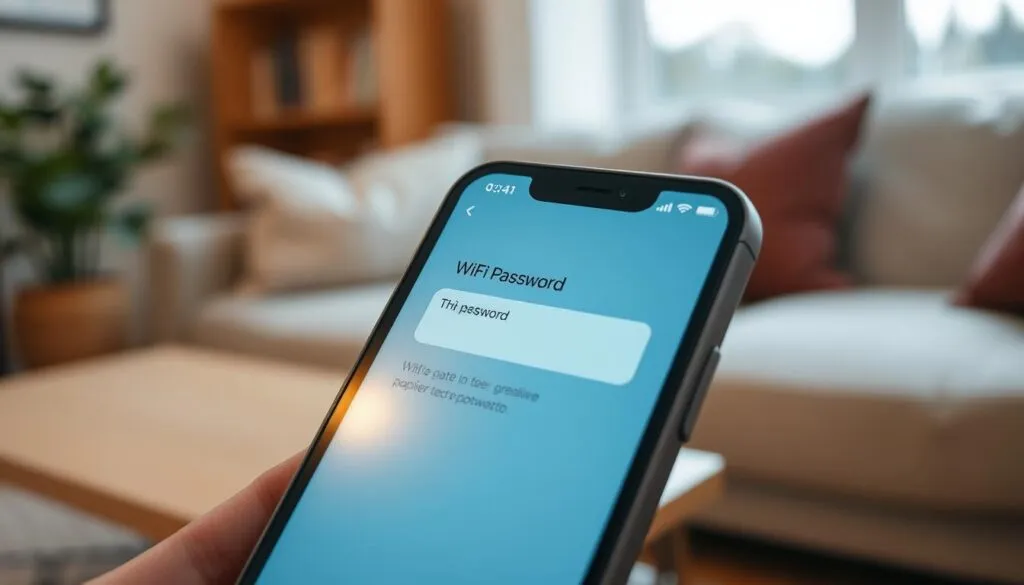
Häufige Probleme beim Anzeigen des WLAN-Passworts
Obwohl die Anzeige des WLAN-Passworts auf dem iPhone in den meisten Fällen unkompliziert ist, können gelegentlich Probleme auftreten. Eines der Hauptprobleme ist, dass die Passwortanzeige-Option in den Einstellungen unter älteren iOS-Versionen noch nicht vorhanden war. Nutzer dieser iOS-Versionen müssen dann auf andere Methoden zur Passwortverwaltung ausweichen.
Darüber hinaus kann es vorkommen, dass das iPhone Schwierigkeiten beim Verbinden mit dem WLAN-Netzwerk hat. Häufig lässt sich dies durch ein einfaches Zurücksetzen der Netzwerkeinstellungen oder einen Neustart des Routers beheben. Bei persistenten Problemen kann auch der Einsatz von iOS-Reparatur-Tools wie iMyFone Fixppo, die mit iOS 18 und 17 kompatibel sind, eine Lösung sein.
Fehlende Optionen in den Einstellungen
- Ältere iOS-Versionen bis zu iOS 10 boten keine Möglichkeit, das WLAN-Passwort direkt in den Einstellungen anzuzeigen.
- Erst ab iOS 11 wurde diese praktische Funktion eingeführt, so dass Nutzer nun einfach in den Netzwerkeinstellungen das Passwort einsehen können.
- Für Besitzer von iPhones mit älteren iOS-Versionen gibt es jedoch alternative Methoden, um an das WLAN-Passwort zu gelangen.
Verbindung zu anderen Netzwerken
Manchmal kommt es vor, dass das iPhone Probleme bei der Verbindung zum WLAN-Netzwerk hat. Dies kann verschiedene Ursachen haben:
- Fehlerhafte Netzwerkeinstellungen können die Anbindung stören.
- Ein Neustart des Routers kann oft Abhilfe schaffen.
- Bei andauernden Problemen kann ein Zurücksetzen der Netzwerkeinstellungen hilfreich sein.
Sollten diese Maßnahmen nicht zum Erfolg führen, ist der Einsatz von Reparatur-Tools wie iMyFone Fixppo eine weitere Option, um Verbindungsprobleme zu beheben.
Tipps zur Passwortsicherheit
Um Ihre Netzwerksicherheit zu erhöhen, ist es entscheidend, starke und sichere Passwörter zu verwenden. Folgen Sie diesen Tipps, um Ihr drahtloses Kennwort auf dem iPhone und Ihr iPhone Hotspot Passwort bestmöglich zu schützen.
Starke Passwörter erstellen
Erstellen Sie Passwörter, die mindestens 12 Zeichen lang sind und eine Kombination aus Groß- und Kleinbuchstaben, Zahlen und Sonderzeichen enthalten. Vermeiden Sie persönliche Informationen wie Geburtstage oder Vornamen, da diese leicht zu erraten sind.
Regelmäßige Änderungen
- Ändern Sie Ihre Passwörter regelmäßig, idealerweise alle 3 bis 6 Monate.
- Nutzen Sie die integrierte Passwortgenerierungsfunktion von iOS für sichere, zufällige Passwörter.
- Aktivieren Sie die Zwei-Faktor-Authentifizierung für zusätzliche Sicherheit.
Mit diesen einfachen Maßnahmen können Sie Ihr iPhone WLAN Passwort und andere wichtige Zugangsdaten effektiv schützen und die Sicherheit Ihres gesamten Netzwerks erhöhen.
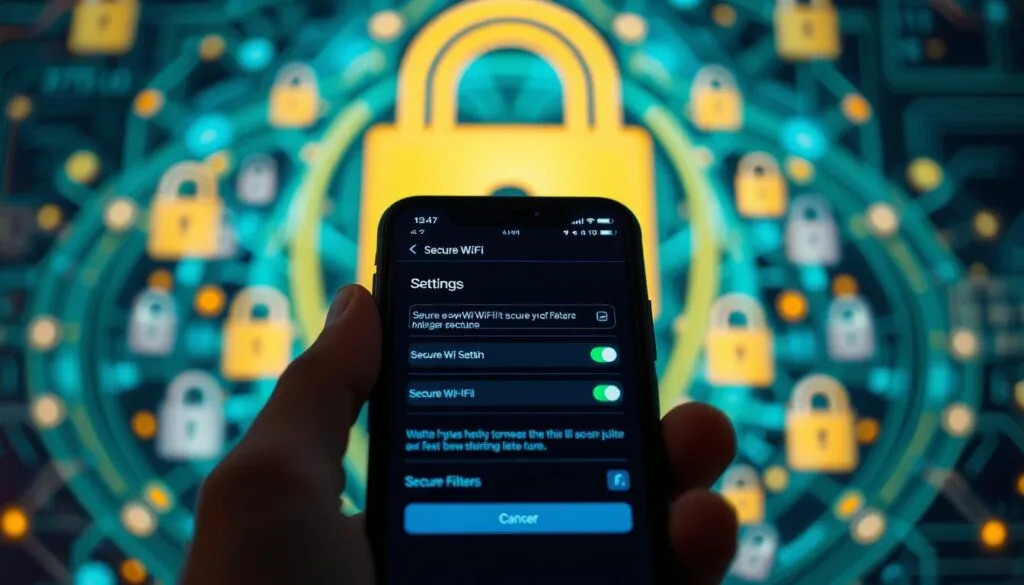
Der Einfluss von iOS-Updates auf die Passwortanzeige
Mit der Veröffentlichung von iOS 17 und iOS 18 haben Apple-Nutzer nun mehr Möglichkeiten, ihre WLAN-Zugangsdaten zu verwalten und wiederherzustellen. Die neuesten Versionen des Betriebssystems bringen einige Verbesserungen in Bezug auf die Passwortanzeige und -freigabe.
Neue Funktionen in iOS 17 und 18
iOS 17 und 18 bieten erweiterte Sicherheitsoptionen, damit Nutzer ihre Vergessenes WiFi Passwort iPhone wiederherstellen können. Zum einen wurde die Passwortanzeige vereinfacht, so dass Anwender ihr WLAN-Passwort direkt in den iOS Netzwerkeinstellungen einsehen können. Darüber hinaus ermöglicht die neue Funktion „Passwortfreigabe“, das eigene WLAN-Passwort sicher mit Gästen oder anderen Geräten zu teilen.
Bekannte Probleme bei Aktualisierungen
Trotz der Verbesserungen können mit einem iOS-Update auch vorübergehende Probleme auftreten. Manchmal kann es zu Verbindungsschwierigkeiten oder Synchronisationsproblemen mit dem iCloud-Schlüsselbund kommen. Daher empfiehlt es sich, vor größeren Aktualisierungen ein Backup anzulegen und nach dem Update die iOS Netzwerkeinstellungen zu überprüfen.
Insgesamt bieten die neuesten iOS-Versionen mehr Komfort und Kontrolle bei der Verwaltung von WLAN-Zugangsdaten. Allerdings sollten Nutzer auch die möglichen Auswirkungen von Updates im Hinterkopf behalten, um Probleme bei der Vergessenes WiFi Passwort iPhone wiederherstellen zu vermeiden.
Wiederherstellung verlorener WLAN-Passwörter
Wer einmal das WLAN-Passwort des iPhone verloren hat, steht oft vor einer schwierigen Situation. Doch es gibt verschiedene Möglichkeiten, um das iPhone WLAN Passwort anzeigen und das Vergessene WiFi Passwort iPhone wiederherzustellen.
Tipps zur Passwortwiederherstellung
Beginnen Sie damit, nach gespeicherten Passwörtern im iCloud-Schlüsselbund oder in der Passwörter-App zu suchen. Oft werden WLAN-Zugangsdaten hier sicher aufbewahrt.
Auch die Passwortfreigabe-Funktion zwischen Apple-Geräten kann eine Lösung sein. Überprüfen Sie, ob Sie das Passwort von einem anderen Gerät übertragen können.
Greifen Sie als nächstes auf die Router-Einstellungen zu. Dort finden Sie in der Regel das aktuelle WLAN-Passwort. Sollten Sie es nicht kennen, setzen Sie das Passwort einfach zurück.
Nutzung von Backup-Optionen
Wenn all diese Optionen nicht zum Ziel führen, können Sie auf ein iPhone-Backup zurückgreifen. Damit stellen Sie frühere Netzwerkeinstellungen inklusive des WLAN-Passworts wieder her. Beachten Sie, dass dies ältere iOS-Versionen erfordern kann.
Mit diesen Tipps können Sie Ihr vergessenes iPhone WLAN Passwort in den meisten Fällen problemlos wiederherstellen und wieder sicher auf Ihr Netzwerk zugreifen.
Fazit: Einfach und sicher WLAN-Passwörter verwalten
Mit iOS 16 und neueren Versionen bietet Apple einfache Möglichkeiten, WLAN-Passwörter auf dem iPhone anzuzeigen und mit anderen zu teilen. Die Integration des iCloud-Schlüsselbunds ermöglicht eine geräteübergreifende Synchronisation, sodass Sie Ihre Zugangsdaten auf allen Geräten abrufen können.
Zusammenfassung der Möglichkeiten
Für ältere iOS-Versionen oder wenn die Passwortanzeige in den Einstellungen nicht funktioniert, gibt es alternative Methoden. Sie können das WLAN-Passwort über die Einstellungen auf Ihrem Mac oder direkt am Router einsehen. Auch der Einsatz von Drittanbieter-Apps wie Dr.Fone – Passwort-Manager kann eine sichere Lösung zur Passwortverwaltung bieten.
Empfehlungen für Nutzer
Um Ihre WLAN-Zugangsdaten optimal zu schützen, empfehlen wir Ihnen, regelmäßig Ihr iOS auf den neuesten Stand zu bringen. Verwenden Sie starke und einzigartige Passwörter, aktivieren Sie Zwei-Faktor-Authentifizierung und ändern Sie Ihre Passwörter regelmäßig. So stellen Sie sicher, dass Ihr iPhone WiFi-Passwort sicher bleibt und Sie unberechtigten Zugriff auf Ihr Netzwerk verhindern.
FAQ
Wie kann ich das WLAN-Passwort auf meinem iPhone anzeigen?
Warum ist das WLAN-Passwort so wichtig?
Wie kann ich WLAN-Passwörter über den Router finden?
Wie kann ich WLAN-Passwörter über iCloud-Schlüsselbund synchronisieren?
Welche Drittanbieter-Apps gibt es, um WLAN-Passwörter zu verwalten?
Was sind häufige Probleme beim Anzeigen des WLAN-Passworts?
Wie kann ich sichere WLAN-Passwörter erstellen und verwalten?
Wie wirken sich iOS-Updates auf die Passwortanzeige aus?
Wie kann ich ein verlorenes WLAN-Passwort wiederherstellen?
Quellenverweise
- https://www.heise.de/tipps-tricks/iPhone-WLAN-Passwort-anzeigen-lassen-4121040.html
- https://praxistipps.chip.de/iphone-wlan-passwort-anzeigen-lassen-geht-das_31781
- https://www.o2online.de/ratgeber/hacks-tipps/iphone-wlan-passwort-anzeigen/
- https://www.datenschutz.org/wlan-passwort-anzeigen/
- https://www.stern.de/digital/wlan-passwort-anzeigen–so-finden-sie-den-schluessel-wieder-9423030.html
- https://praxistipps.chip.de/wlan-passwort-vergessen-was-tun_29150
- https://www.tenorshare.de/iphone-tips/how-to-view-password-on-iphone.html
- https://www.netzwelt.de/anleitung/158715-icloud-schluesselbund-passwoerter-verwalten-anzeigen.html
- https://support.apple.com/de-de/109016
- https://www.computerwoche.de/article/2855713/passwortmanager-fuer-iphone-ipad-und-mac.html
- https://www.computerbild.de/artikel/cb-Tipps-DSL-WLAN-Passwort-anzeigen-30716581.html
- https://www.giga.de/tipp/wlan-passwort-vom-iphone-anzeigen-und-teilen-so-gehts/
- https://www.blau.de/guide/tipps/wlan-passwort-anzeigen-iphone/
- https://de.imyfone.com/iphone-tips/how-to-view-wifi-password-iphone/
- https://www.imobie.com/de/daily-tip/iphone-wlan-passwort-anzeigen.htm
- https://support.apple.com/de-de/102511
- https://www.datenschutz.org/passwort-anzeigen/
- https://nordvpn.com/de/blog/iphone-sicherheit/
- https://www.heise.de/news/iOS-16-Apple-erlaubt-Einsicht-in-gespeicherte-WLAN-Passwoerter-7357171.html
- https://www.nextpit.de/android-wlan-passwort-anzeigen
- https://www.easeus.de/key-finder/wlan-passwort-auf-iphone-finden.html
- https://www.wertgarantie.de/ratgeber/elektronik/haushalt-garten/tipps-tricks/wlan-passwort-verloren-so-bekommen-sie-es-zurueck
- https://mobi.easeus.com/de/iphone-entsperren-tipps/das-wlan-passwort-vom-iphone-erhalten.html
- https://drfone.wondershare.de/wifi-password/find-my-wifi-password-iphone.html
- Alles über Internet Computer ICP – Der Krypto Guide - Oktober 13, 2025
- Computer Bild Abo kündigen: So geht’s richtig - Oktober 10, 2025
- Die besten Fahrrad Computer kabellos im Test 2025 - Oktober 9, 2025